
Impresión de una tarea segura
requisito previoTambién se puede crear un buzón seguro utilizando AccurioPro Print Manager. Para obtener más información, consulte Crear un nuevo buzón seguro.
Pulse LISTA TAREAS.
Aparece la pantalla LISTA TAREAS.
Pulse Tarea segura.
Se muestra la pantalla Tarea segura.
Seleccione el buzón seguro donde se envió el trabajo de impresión.
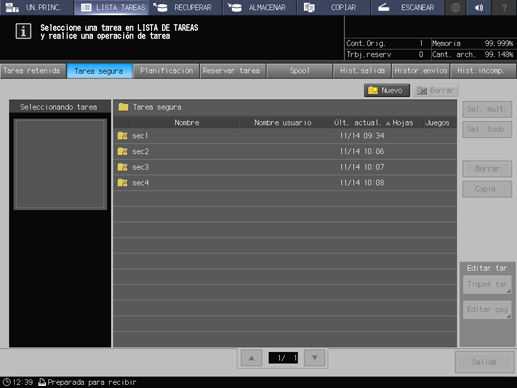
Introduzca la contraseña de la carpeta segura seleccionada y, a continuación, pulse Aceptar.
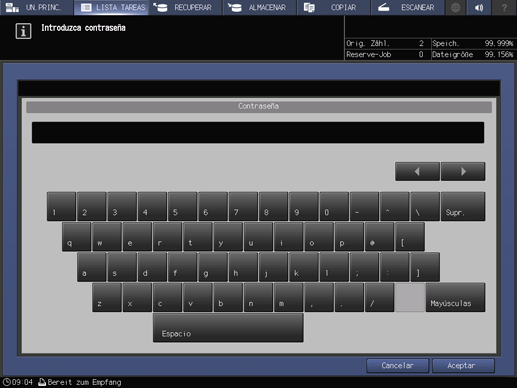
Se muestran las tareas de impresión del buzón seguro.
Seleccione un trabajo de impresión.
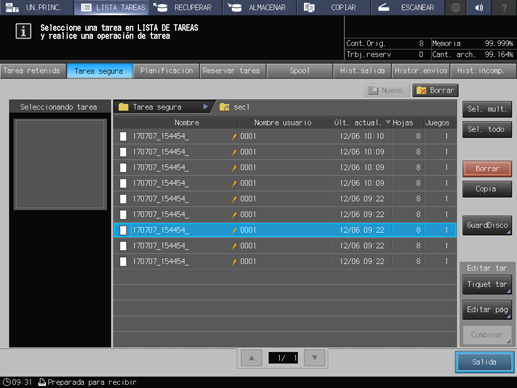
explicación adicionalPulse Sel. múlt. primero para poder seleccionar varias tareas al mismo tiempo.
explicación adicionalPulse Sel. todo para seleccionar todas las tareas de la lista. Si pulsa esta tecla, se seleccionan todas las tareas de la lista, pero Sel. múlt. es la opción que aparece resaltada.
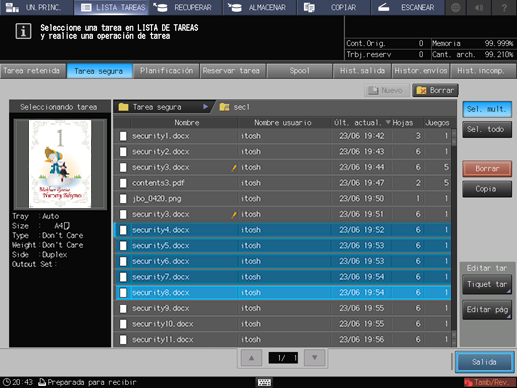
Pulse Salida.
Se muestra un diálogo para seleccionar el método de salida e introducir el número de copias.
Especifique el método de salida y el número de copias.
explicación adicionalSeleccione un método de salida entre Normal, Prueba, Prueba (1.ª) y Espere.
explicación adicionalPara cambiar la cantidad de impresión, introduzca el valor desde el teclado del panel de control. Los valores permitidos son del 1 al 9.999.
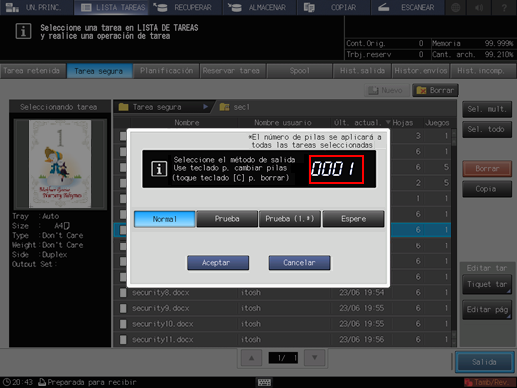
explicación adicionalSi se seleccionan múltiples trabajos, el número de copias se muestra como - - - -. No podrá imprimir hasta que no introduzca la cantidad de copias. La nueva cantidad de impresión se aplica a todas las tareas seleccionadas. Escriba el número de copias con el teclado en el panel de control.
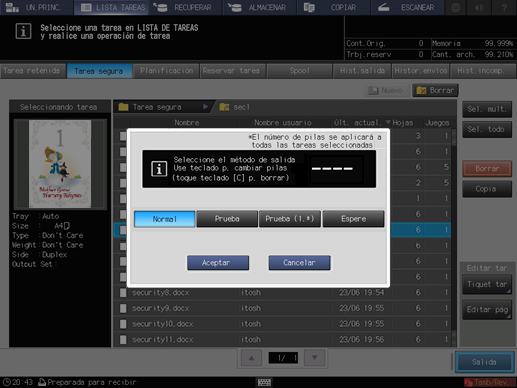
Pulse Aceptar en el cuadro de diálogo.
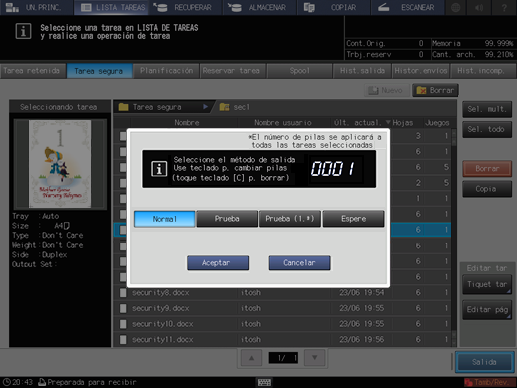
La impresión se inicia después de que los datos de la tarea segura se envíen a la pantalla Reservar tarea.
Los trabajos se eliminan automáticamente tras imprimirse.
explicación adicionalSi está seleccionado [Espere] puede comprobar la tarea segura en la pantalla Reservar tarea. Para obtener más información sobre la tarea reservada, consulte Operaciones de tarea reservada.